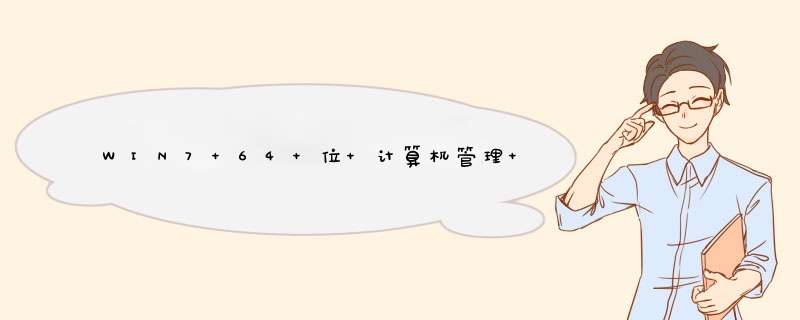
64
位
计算机管理存储删除卷恢复方法:
要恢复里面的数据:
如果恢复原来的数据,先尝试使用分区表医生或者Disk
Genius专业版来重建分区表试试,还不行就试用数据恢复软件(FinalData或R-Studio之类的)。
重新建立一个分区:
如只是重新建立分区,就用Disk
Genius或者随便一款windows下的分区软件就可。或用磁盘管理的新建简单卷。
首先计算机右键→管理。
进入磁盘管理。
扩展卷只能使用相邻的右边磁盘压缩出来的压缩卷进行扩展,但C盘是系统盘,是无法从D盘“借”空间的。使用此方法是无法对win7 C盘进行无损扩容的。所以扩展卷的使用限制是比较严格的,实际使用中,可以使用此方法把E盘空间借给D,F借给E。
先从E盘“切割”出来50G左右的空间。在磁盘管理界面,先左键选中E盘(选中时有斜线显示,如图)。然后右键→压缩卷。
然后提示正在查询压缩空间……等待片刻。
在d出的压缩窗口中在如图所示的红框中填入要“切割”出来的空间,比如想切出来50G就填写50X1024=51200左右的数字。然后点击压缩,继续等待片刻。
看到一个绿色色块,这是切割出来的未分配的50多G的空间。
选中D盘,右键→扩展卷。扩展卷向导中点击“下一步”→“下一步”→“完成”。
D盘空间增加为500G。成功扩容。
一、未分配的卷是无法删除的,因为它本身就是磁盘未使用的空间。就像一块地起了一栋楼占用一部分面积,剩下的面积就是未分配的空地,要拆除,只能拆除这栋楼。
二、安装好系统之后,如果还有未分配的卷,可以扩展到其它分区中方法如下:
1、右击计算机,选择管理
2、在计算机管理界面中,点击选择磁盘管理
3、右击需要扩展的分区,自动带出未分配的空间,点击确认即可把未分配空间重新利用起来。
卷:硬盘上的存储区域。驱动器使用一种文件系统(如 FAT 或 NTFS)格式化卷,并给它指派一个驱动器号。单击“Windows 资源管理器”或“我的电脑”中相应的图标可以查看驱动器的内容。一个硬盘包括好多卷,一卷也可以跨越许多磁盘。
欢迎分享,转载请注明来源:内存溢出

 微信扫一扫
微信扫一扫
 支付宝扫一扫
支付宝扫一扫
评论列表(0条)